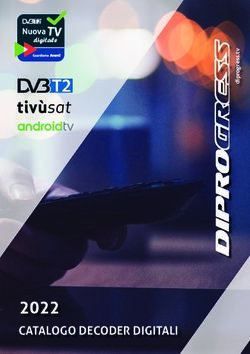CellMeter 4G Manuale utente - Mitan
←
→
Trascrizione del contenuto della pagina
Se il tuo browser non visualizza correttamente la pagina, ti preghiamo di leggere il contenuto della pagina quaggiù
Sommario
Presentazione del prodotto.......................................................................... 4
Installazione software..................................................................................... 5
Registrazione del prodotto........................................................................... 5
Interfaccia utente............................................................................................. 6
Utilizzo del software........................................................................................ 7
FAQ........................................................................................................................ 10
Glossario............................................................................................................... 10
Frequenze operatori telefonici in Italia.................................................... 11
3Presentazione del prodotto
Premessa
Lo strumento CellMeter 4G permette di effettuare una scansione di tutti i canali 2G, 3G e 4G (reti GSM, UMTS E LTE) pre-
senti nelle bande 800, 900, 1800, 2100 E 2600MHz, fornendo per ognuno di essi il livello del segnale espresso in dBm,
l’identificativo della cella sorgente (CELL ID) e il relativo codice LAC (Local Area Coordination).
Lo strumento non necessita di alimentazione esterna, ma sfrutta l’alimentazione USB del dispositivo a cui è collegato;
un uso improprio dello strumento potrebbe ridurre l’autonomia del dispositivo.
Lo strumento è compatibile con sistemi Windows: 7 / 8 / 8.1 / 10 a 32 e 64Bit.
Sul sito www.mitan.info alla sezione download sono disponibili i file di installazione.
Contenuto della confezione
• Strumento CellMeter 4G
• Cavo USB per connessione al PC 1m
• Antenna stilo
• Manuale Utente
Accessori
Per effettuare misure direttamente sull’impianto di amplificazione
telefonica o per il puntamento di una antenna direttiva sono disponibili
gli accessori contenuti nel SetCell (venduto separatamente).
Il SetCell comprende:
• 1 cavo intestato N(m) e SMA(m) lungo 1m
• 1 attenuatore 40dB 50Ω con connettori N(f )
• 1 giunto N(m)-N(m)
• 1 giunto N(f )-N(f )
4Installazione software
Importante: installare il software prima di collegare il CellMeter
al Pc/tablet.
Installazione software di gestione
Scaricare CellMeter installer dal sito www.mitan.info sezione download
ed eseguirlo
Attenzione: Per l’installazione potrebbero essere richiesti i privilegi di
Amministratore.
Se nel Pc/Tablet è già installata una versione precedente del software,
questa verrà disinstallata ed i files di configurazione verranno copiati
nella cartella d’installazione della nuova versione.
L’installazione prosegue con i driver dello strumento.
Registrazione dello strumento
Terminata l’installazione, collegare lo strumento ad una presa USB ed
eseguire il programma.
Quando lo strumento viene riconosciuto dal software, apparirà
nell’elenco porte COM.
Il software è legato in modo univoco ad ogni CellMeter, pertanto,
ogni strumento dovrà essere registrato ed attivato.
Procedura di registrazione dello strumento:
• cliccare sulla com evidenziata CellMeter Highspeed Modem
• cliccare sul pulsante Richiedi Codice
• si viene reindirizzati sul sito Mitan alla pagina CellMeter
• cliccare sul pulsante Attivazione
• compilare il form con i propri dati (il numero dispositivo si trova
sotto il CellMeter)
• entro pochi minuti si riceverà all’indirizzo e-mail inserito nel
form il codice di attivazione.
Una volta compilati correttamente tutti i campi, riceverete il codice
di attivazione presso l’indirizzo e-mail specificato in fase di registra-
zione.
Installazione codice di attivazione
cliccare l’icona Installa Codice sulla barra delle funzioni, ed inserire il
codice ricevuto via e-mail.
5Interfaccia utente
Pulsanti
• Dispositivi: apre Gestione dispositivi di Windows
• Opzioni: accede alla finestra di configurazione
• Italiano: seleziona una lingua tra Italiano e Inglese
• Manuale: apre una copia digitale del manuale
• Connetti: avvia la connessione con la periferica selezionata
• JPEG: salva in formato immagine (abilitato solo dopo la connessione)
• CSV: salva in formato *.csv (abilitato solo dopo la connessione)
• Installa Codice: registra e attiva un nuovo CellMeter
• Chiudi: chiude l’applicazione
Opzioni
• Opzioni di scansione:
• visualizza tutte le periferiche hardware: il software, di
default, limita le periferiche visualizzate al solo CellMeter,
è però possibile abilitare la visualizzazione di tutte le
periferiche COM
• esegui la scansione della banda DCS: permette di
estendere lo spettro dei canali analizzati
• Operatori codificati:
• Nuovo Operatore: permette di aggiungere un operatore
selezionandolo da un apposito database dei principali
MCC/MNC
• Modifica Operatore: selezionando uno degli operato-
ri già codificati, è possibile variare il colore ed il nome,
oltre ad aggiungere altri MNC dello stesso operatore
• Elimina Operatore: permette di eliminare uno degli
operatori codificati
6Utilizzo del software
Connessione CellMeter
Una volta ultimate le configurazioni preliminari, è possibile collegare lo strumento.
Attendere qualche istante che il PC riconosca ed installi la periferica, dopodiché essa apparirà sulla lista delle COM,
con l’identificativo CellMeter
Per connettersi allo strumento, selezionare la COM con identificativo Cell-Meter Mobile Highspeed Modem e cliccare
sul pulsante “Connetti alla COM” sulla barra delle funzioni o con doppio click sulla stessa.
Attenzione: sul PC verranno installate alcune COM virtuali di servizio ed una specifica di gestione del misuratore.
Scansione dei canali
La schermata della scansione dei segnali è divisa in due parti: bande 800+900MHz e bande 1800+2100+2600MHz.
Cliccando sulla banda desiderata (800/900MHz o 1800/2100/2600MHz) si avvia una scansione dei canali disponibili.
L’operazione richiede dai 20 ai 60 secondi in base al numero di canali ricevuti.
Una volta ultimata la scansione di una banda, se necessario, è possibile avviare anche la scansione della seconda banda
per avere lo spettro completo dei canali disponibili.
7Una volta ultimata la scansione di una banda, se necessario, è possibile avviare anche la scansione della seconda banda
per avere lo spettro completo dei canali disponibili.
la parte superiore della schermata mostra le bande 800 (sfondo grigio) e 900MHz (sfondo bianco) mentre nella parte inferiore
sono visibili i segnali delle bande 1800 (sfondo grigio a sinistra), 2100 (al centro dello schermo con sfondo bianco) e 2600MHz
(a destra dello schermo con sfondo grigio).
Banda 800MHz Banda 900MHz
Potenza totale
Banda 1800MHz Banda 2100MHz Banda 2600MHz
La rappresentazione dei canali ricevuti viene effettuata mediante barre colorate (ciascun colore corrisponde ad un operatore),
nelle quali viene indicata la tipologia di canale ricevuto ed il relativo livello espresso in dBm.
A lato del grafico è inoltre disponibile una barra colorata per una immediata identificazione di livelli troppo deboli
(< -90dBm) o troppo forti (>-50dBm).
Posizionandosi con il mouse al di sopra di un canale (o con un click sullo stesso), vengono riassunte le principali
caratteristiche del canale stesso, quali: il numero di canale, la tecnologia di trasmissione, la frequenza della portante,
l’identificativo della cella, l’identificativo dell’area, il codice MNC dell’operatore e lo stato del canale.
Nella parte destra dello schermo è visualizzato il valore della potenza totale di ciascuna banda utile (in rosso al superamen-
to di -50dBm) per valutare il punto di lavoro del CAG presente negli amplificatori.
8Operatori Non Codificati
Nel caso venga rilevato uno o più canali, il cui MCC+MNC non risulti tra quelli codificati, apparirà una schermata che
riepiloga i canali “sconosciuti” e, se disponibile nel database, propone il nome dell’operatore.
Selezionando i canali non riconosciuti, sarà possibile aggiungere i nuovi MCC+MNC ad uno degli operatori già codificati
o crearne uno nuovo.
Operatori non presenti nel Database
Nel caso vengano rilevati MNC+MCC di operatori non presenti nel database apparirà la schermata per l’inserimento di
nuovi operatori.
Scansione continua operatore
Una volta ultimata la scansione preliminare, appariranno i pulsanti degli operatori che permettono di avviare la scan-
sione continua, utile ad esempio, per identificare un’area a maggior copertura o effettuare il puntamento di un’antenna
direttiva.
In modalità scansione continua, si apre una nuova finestra con tutti i canali del singolo operatore scelto (in relazione alla
banda 900 o 2100), e questi verranno ciclicamente monitorati.
È disponibile anche la modalità scansione continua per tutti gli operatori, ma in presenza di numerosi canali essa risulta
piuttosto lenta, segnaliamo inoltre che per i canali con tecnologia UMTS l’operazione di scansione continua richiede
tempi di refresh superiori.
ATTENZIONE: la modalità scansione continua prevede un consumo superiore della batteria, se utilizzata per lungo tem-
po può ridurre l’autonomia del dispositivo al quale è collegato il CellMeter.
Con il tasto chiudi si ritorna alla schermata principale, con la possibilità di eseguire nuovamente la scansione dei canali,
se si desidera verificare lo stato dei canali in base alla nuova area e/o puntamento.
In base alle scansioni continue in precedenza eseguite verrà ripetuta quella a 800/900 o 1800/2100/2600MHz.
Salvare le misure
Le misure effettuate possono essere salvate in due modalità:
1. formato immagine: cliccare sull’icona JPEG; il software salva copia della schermata;
2. formato file di testo: cliccare sull’icona CSV; il software salva copia delle misure in formato csv utilizzabile per calcolare
la copertura tramite excel.
9FAQ domande frequenti
D: Il CellMeter necessita di alimentatore esterno?
R: No, lo strumento si alimenta via USB.
D: Posso utilizzare lo strumento con un Tablet ?
R: Il CellMeter è compatibile con tutti i prodotti basati su Windows 7 / 8 / 8.1 / 10
D: Quando avvio la connessione appare il messaggio “ATTENZIONE: Impossibile connettere il dispositivo. Codice di
attivazione del dispositivo NON rilevato”.
R: Il software non è stato attivato per il dispositivo che avete collegato o non è stato attivato in modo corretto,
vedi capitolo Registrazione strumento.
D: Ho collegato il CellMeter al PC, ma il led power rimane spento
R: Verificare la carica del PC, staccare e riattaccare il dispositivo. Se il problema persiste, contattare l’assistenza.
D: Ho 2 PC con cui vorrei utilizzare il CellMeter, devo richiedere 2 codici di attivazione?
R: Il codice di attivazione è legato al dispositivo, può quindi utilizzarlo su più installazioni.
D: Ho smarrito il codice attivazione posso richiederlo nuovamente?
R: Si, la richiesta è gratuita.
D: Posso collegare il CellMeter in uscita ad un amplificatore?
R: No, il collegamento diretto potrebbe danneggiare sia lo strumento che l’amplificatore. Possibile interponendo
un attenuatore da 40dB (presente nel SetCell).
D: Posso collegare un antenna differente da quella in dotazione?
R: Si, a patto che sia compatibile con le bande 900÷2600 MHz ed il connettore sia SMA 50 Ohm.
D: L’etichetta con l’identificativo del dispositivo risulta mancante o non leggibile, come posso risalire al codice?
R: Quando si tenta di connettere un dispositivo non registrato, il messaggio d’errore riporta in alto a sinistra il
numero del dispositivo.
Glossario
MCC = Mobile Country Code
codici nazionali definiti nell’ITU E.212 (“Land Mobile Numbering Plan”) per l’uso nell’identificazione delle stazioni
cellulari dagli operatori telefonici.
MNC = Mobile Network Code
numero univoco a 2 cifre per identificare una rete di telefonia mobile.
LAC = Location Area Code
L’area servita di una rete di accesso radio cellulare è solitamente divisa in aree di localizzazione, costituite da una
o più celle radio. Il LAC è un numero univoco assegnato a ogni area di posizione all’interno della rete.
Cell Id = Cell Identifier
è un numero generalmente univoco utilizzato per identificare ogni stazione ricetrasmettitore di base (BTS) o set-
tore di un BTS all’interno di un codice LAC.
GSM = Global System for Mobile Communications
standard di seconda generazione (2G) di telefonia mobile approvato dall’Ente Europeo di Standardizzazione
(ETSI).
UMTS = Universal Mobile Telecommunications System
Lo standard UMTS è il successore di terza generazione (3G) del GSM che utilizza l’interfaccia di trasmissione
W-CDMA e le infrastrutture del GSM.
LTE = Long Term Evolution
evoluzione (4G) degli standard di telefonia mobile cellulare GSM/UMTS, CDMA2000 e TD-SCDMA.
WCDMA (UMTS) HSPA HSPA+ LTE LTE Advanced
Velocità max in download 384kbit/s 14Mbit/s 42Mbit/s 326,4Mbit/s 3,3Gbit/s
Velocità max in upload 128kbit/s 5,7Mbit/s 11Mbit/s 86,4Mbit/s 500Mbit/s
Latenza 150ms 100ms 50ms ~ 10ms Sconosciuto
Tecnologia CDMA OFDMA / SC-FDMA
10Frequenze operatori telefonici in Italia
Banda Rete Operatori
Dl 791 801 811 821
800 4G
20 Wind/3 Tim Vodafone
MHz (LTE)
Ul 832 842 852 862
2G Ul 880 885 895 905 915
900 (GSM)
8 Iliad Tim Vodafone Wind/3
MHz 3G
(UMTS) Dl 925 930 940 950 960
2G Ul 1715 1735 1745 1765 1785
1800 (GSM)
3 Tim Iliad Wind/3 Vodafone
MHz 4G
(LTE) Dl 1810 1830 1840 1860 1880
3G Ul 1920 1940 1955 1965 1980
2100 (UMTS)
1 Wind/3 Tim Iliad Vodafone
MHz 4G
(LTE) Dl 2110 2130 2145 2155 2170
Ul 2510 2520 2535 2550 2570
2600 4G
7 Iliad Vodafone Tim Wind/3
MHz (LTE)
Dl 2630 2640 2655 2670 2690
11MITAN Techonologies è un marchio Emme Esse S.p.A. via Moretto,46 25025 Manerbio (BS) info@mitan.info www.mitan.info
Puoi anche leggere